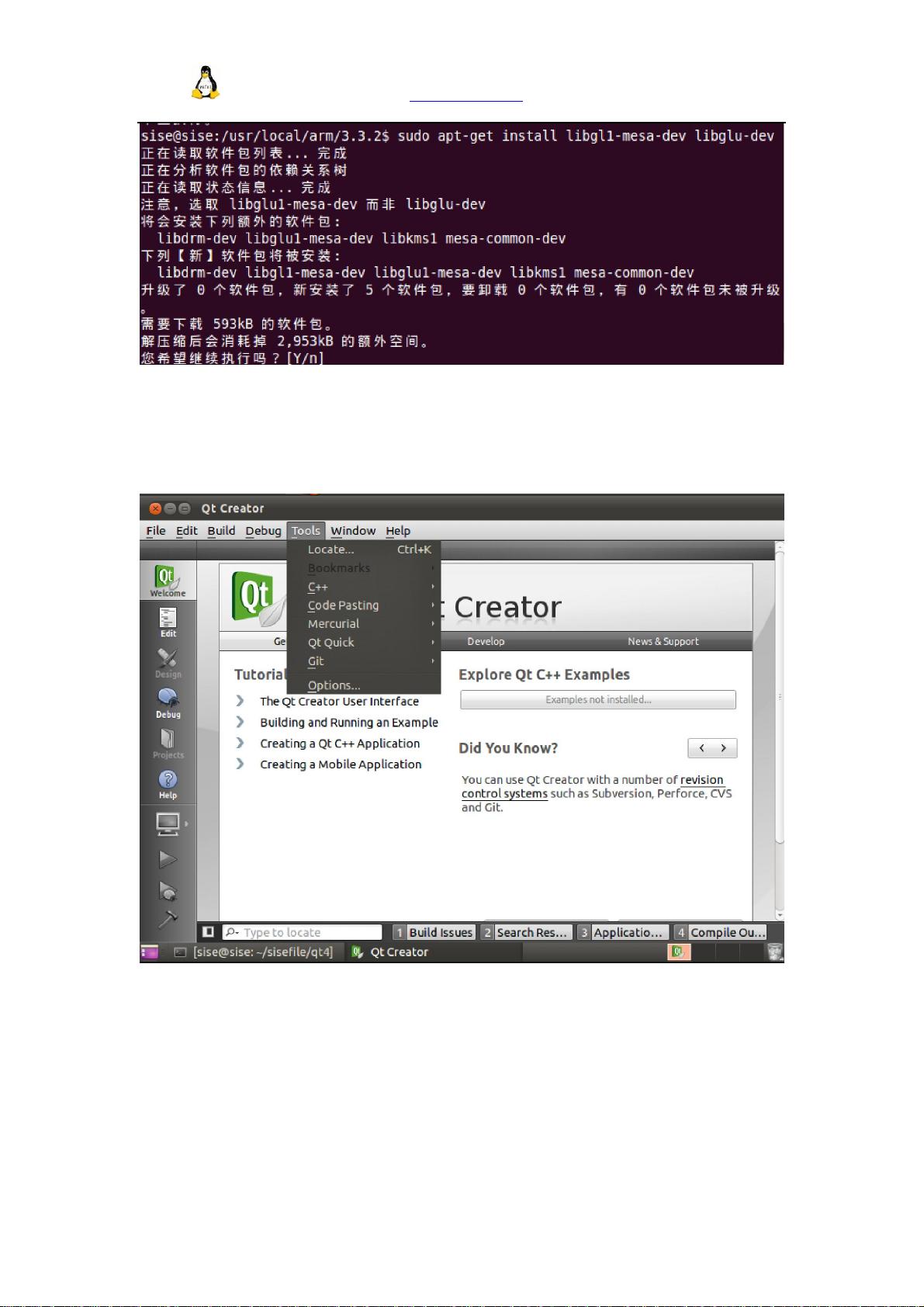Ubuntu安装QT开发环境详细教程
需积分: 3 98 浏览量
更新于2024-07-25
收藏 5.49MB PDF 举报
"Ubuntu环境下搭建QT开发环境的详细步骤"
在Ubuntu操作系统中安装和配置QT开发环境对于初学者来说可能是一项挑战,但通过本教程,你可以按照详细的步骤轻松完成。首先,确保你的系统已经安装了基本的开发工具,特别是C++编译器。在Ubuntu 10.10版本中,默认情况下并未预装g++,因此你需要手动安装。在终端中输入以下命令:
```bash
sudo apt-get install g++
```
这是为了确保你能够编译桌面版的QT应用程序。接下来,我们将安装arm-linux-gcc3.3.2交叉编译工具链,这对于在ARM架构设备上编译QT程序至关重要。以下是安装步骤:
1. 创建一个目录来存放交叉编译工具链:
```bash
sudo mkdir /usr/local/arm
```
2. 解压缩交叉编译工具链到该目录:
```bash
cd ~/sisefile/crosschain
sudo tar -jxvf cross-3.3.2.tar.bz2 -C /usr/local/arm
```
3. 检查解压缩后的文件是否正确放置:
```bash
cd /usr/local/arm/3.3.2/
ls
```
4. 设置环境变量,使得系统能够识别并使用这个交叉编译工具链。有两种方法:
方法一:创建一个自定义的环境变量设置脚本:
```bash
sudo gedit arm-linux-gcc-3.3.2-env.sh
```
在编辑器中添加以下内容:
```bash
#add my crosschain (arm-linux-gcc-3.3.2) path
export PATH=/usr/local/arm/3.3.2/bin:$PATH
```
要使用这个环境变量,进入`arm-linux-gcc-3.3.2-env.sh`所在的目录,并运行:
```bash
source arm-linux-gcc-3.3.2-env.sh
```
方法二:永久性地修改系统的`profile`文件:
```bash
sudo gedit /etc/profile
```
在文件末尾添加:
```bash
#add "arm-linux-gcc-3.3.2" to the PATH
export PATH=/usr/local/arm/3.3.2/bin:$PATH
```
保存并关闭文件后,重启系统使更改生效。
安装完交叉编译工具链后,你可以继续安装QT开发环境。使用`apt-get`来安装QT库及其开发工具:
```bash
sudo apt-get install qt5-default qtcreator
```
这将安装QT5的基础框架和QT Creator IDE,非常适合初学者进行QT应用程序的开发。
现在,QT开发环境已经在你的Ubuntu 10.10系统中搭建完毕,你可以打开QT Creator开始编写你的第一个QT程序。记住,每次使用arm-linux-gcc3.3.2进行交叉编译时,都需要确保环境变量已经正确设置。如果你选择了方法一,只需在相应目录下运行`source arm-linux-gcc-3.3.2-env.sh`;如果选择方法二,则无需额外操作,因为环境变量已经全局生效。
在QT Creator中,你可以创建新的项目,选择适当的模板(如Qt Widgets Application),然后使用内置的代码编辑器、调试器和构建系统来开发、测试和部署你的应用程序。在学习过程中,记得查阅QT的官方文档和在线资源,它们会提供大量有用的信息和示例代码,帮助你更好地理解和利用QT的强大功能。
2021-01-06 上传
点击了解资源详情
2023-09-02 上传
2023-07-28 上传
2021-01-07 上传
点击了解资源详情
wuxuangle
- 粉丝: 1
- 资源: 10
最新资源
- JavaScript实现的高效pomodoro时钟教程
- CMake 3.25.3版本发布:程序员必备构建工具
- 直流无刷电机控制技术项目源码集合
- Ak Kamal电子安全客户端加载器-CRX插件介绍
- 揭露流氓软件:月息背后的秘密
- 京东自动抢购茅台脚本指南:如何设置eid与fp参数
- 动态格式化Matlab轴刻度标签 - ticklabelformat实用教程
- DSTUHack2021后端接口与Go语言实现解析
- CMake 3.25.2版本Linux软件包发布
- Node.js网络数据抓取技术深入解析
- QRSorteios-crx扩展:优化税务文件扫描流程
- 掌握JavaScript中的算法技巧
- Rails+React打造MF员工租房解决方案
- Utsanjan:自学成才的UI/UX设计师与技术博客作者
- CMake 3.25.2版本发布,支持Windows x86_64架构
- AR_RENTAL平台:HTML技术在增强现实领域的应用